lombok 설정
Intellij IDE를 사용 할 때 lombok plugin까지 모두 설정했지만,
lombok annotation이 동작하지 않을 때가 있다.
오늘은 Intellij에서 lombok 사용을 위한 과정을 살펴보려 한다.
요약
-
lombokDependency 추가 -
lombokplugin 설치
-
Settings>Compiler>Annotation Processors
Enable 설정 -
Compile에러 발생시
build.gradle에annotationProcessor설정 추가
Intellij lombok 설정
lombok Dependency Compile
Gradle로 Dependency 관리를 기준으로 아래 처럼,
lombok compile을 설정하고,
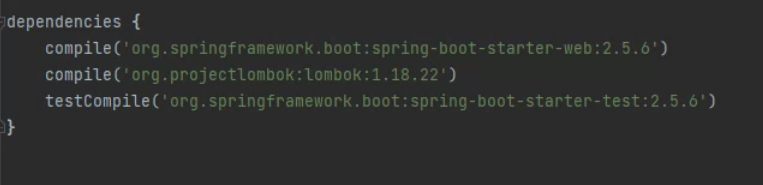
dependencies {
compile('org.projectlombok:lombok:1.18.22')
}Gradle을 Build해 External Library에 정상 설치를 확인해준다.
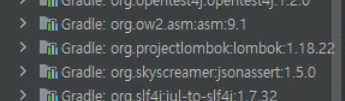
lombok Plugin
File > Settings > Plugins로 이동해
Intellij lombok plugin 까지 설치 해주자.
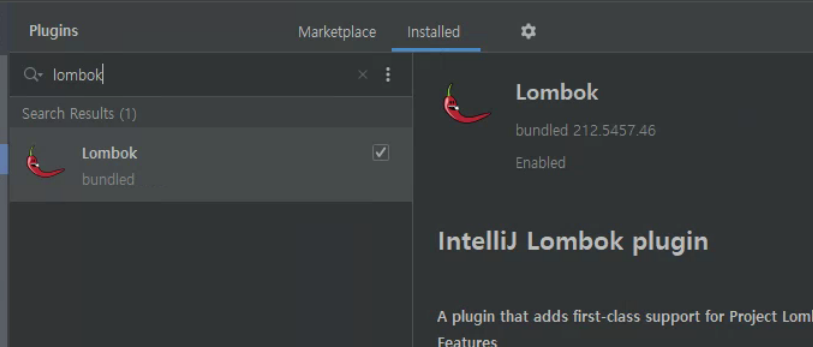
Settings Annotation Processors 설정
다른 IDE에서는 lombok.jar를 실행시켜,
IDE에 Install 하는 과정이 존재하는데,
Intellij에서는 Settings에서 관련 설정을 마무리 지으면된다.
이미 Plugin은 설치했기 때문
File > Settings > Build, Execution, Deployment > Compiler > Annotation Processors 까지 이동해주자.
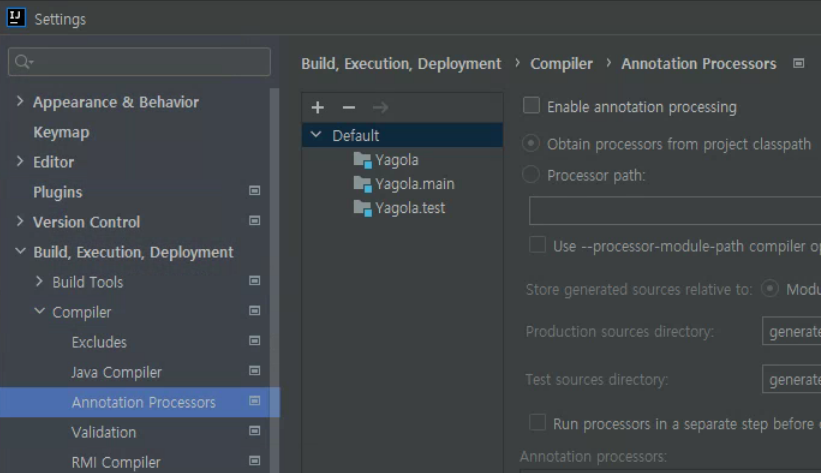
여기서 Enable annotation processing을 설정해주자.
Error 발생?
여기 까지 설정했다면,
Editor 상에서 lombok 관련 import나 method 사용도 이상없다.
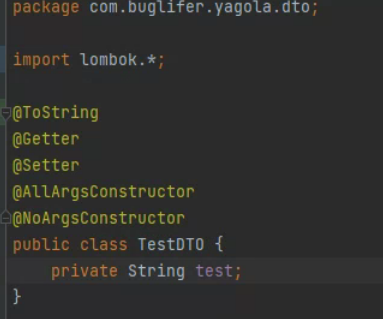

하지만 실제 Compile 때는 아래와 같은 에러가 발생할 수 있다.

TestController.java:14: error: cannot find symbol
result = testDTO.getTest();
^
symbol: method getTest()
location: variable testDTO of type TestDTObuild.gradle에 추가 설정
build.gradle에 아래와 같은,
annotationProcessor 설정을 추가해주자.
dependencies {
compile('org.projectlombok:lombok:1.18.22')
annotationProcessor('org.projectlombok:lombok')
}여기까지 설정했다면 이제 Compile 상에서도 Error없이
반가운 아래 화면을 맞이할 수 있다.
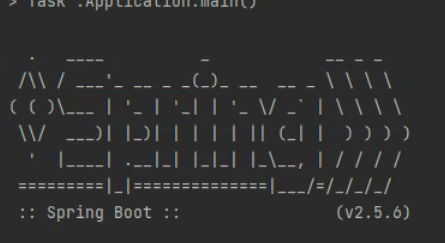
🙆♂️
